対象製品
コマンドのアイコン(ボタン)は画面上に出すことができます。
使用頻度の高いコマンドのボタンのみを画面周辺に表示しておけば、作図領域も広くなり、快適に操作できるようになります。
例)[ファイル]-[図面情報]コマンドのアイコンを画面上に表示する場合
- [ツール]-[ツール設定]コマンドをクリックします。
- [ツール設定]ダイアログボックスが表示されます。
[コマンド]タブをクリックします。
- 左側の[種類]の一覧から[その他]をクリックします。
- 右側の[コマンド]の一覧の[図面情報]の上にカーソルをあてた状態で、マウスの左ボタンを押したままにします(カーソルの右下に[×]マークが表示されます)。

- マウスの左ボタンを押したままアイコンを追加したい位置(ツールバーの上)までドラッグします(マウスの左ボタンを押したままカーソルを動かします)。
- ツールバーの上に黒い縦線が表示され、カーソルの右下の[×]マークが消えたときにドロップします(マウスの左ボタンから指を放します)。

- 黒い縦線が表示された位置にアイコンが追加されます。

- [閉じる]ボタンを押して[ツール設定]ダイアログボックスを閉じます。
[その他]の[図面情報]コマンドのアイコンを追加した場合は、「1/1 A3横」のように、縮尺と用紙サイズの表示に変わります。
- [ツール設定]ダイアログボックスの[展開して表示]にチェックを付けると、左側の[種類]にはメニュー名のみが表示され、メニュー名をクリックすると、右側の[コマンド]に格納されているコマンドのアイコンがすべて表示されます。
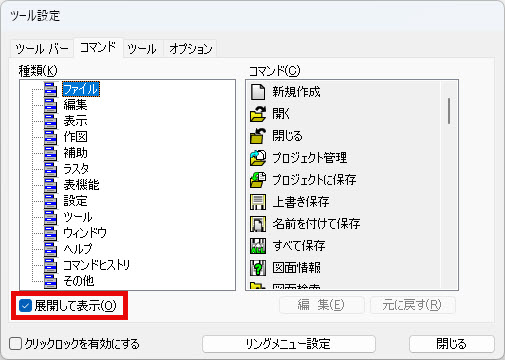
チェックを外すと、左側の[種類]にはサブメニューが階層構造で表示され、メニュー名またはサブメニュー名をクリックすると、右側の[コマンド]にメニュー名またはサブメニュー名ごとに格納されているコマンドのアイコンが表示されます。
- [ツール設定]ダイアログボックスの[クリックロックを有効にする]にチェックを付けると、ドラッグ&ドロップ操作(手順4~6)ではなく、[コマンド]の一覧の追加したいアイコンの上でクリックして、追加したいツールバーの上でもう一度クリックすることで、アイコンを追加できます。

- アイコンを削除する場合は、[ツール設定]ダイアログボックスを表示した状態で、削除したいアイコンの上にカーソルをあてた状態で、マウスの左ボタンを押したまま、作図領域の上でマウスの左ボタンから指を放します。
- 現在のツールバーの構成を保存する場合は、[ツール設定]ダイアログボックスの[ツールバー]タブの[保存]ボタンを押して、ツール定義ファイルに保存します。

- 「ツール定義ファイル」とは、ツールバーの構成を管理するファイルです。ツール定義ファイルの拡張子は「zblx」または「zbl」です。
- 図脳CADを起動したときに読み込まれるツール定義ファイルは、[設定]-[環境設定]コマンドの[ファイル]の[ツール情報ファイル]で指定されているファイルです。ツールバーの構成を保存するときには、このファイルに上書き保存します。

上書き保存するのではなく、ファイル名を付けてツール定義ファイルを保存することで、たとえばユーザーごとにツールバーの構成を使い分けることができます。ファイル名を付けて保存した場合は、[ツール設定]ダイアログボックスの[ツールバー]タブの[読込]ボタンを押して、ツール定義ファイルを呼び出します。
- 図脳RVコンバータの場合は、[ツール設定]ダイアログボックスの[コマンド]タブは[カスタマイズ]タブ、[ツールバー]タブは[表示]タブになります。




